Il mio Windows 10 non mi consente di riprodurre video e ogni volta che provo a riprodurre un video, viene visualizzata una notifica che indica: "Impossibile riprodurre il file. Il formato non è supportato (Errore=80040265)."
Al giorno d'oggi sono disponibili numerosi formati video per comodità dell'utente. Diversi formati di file sono supportati da vari software, mentre altri no. Se stai riscontrando un errore che indica un formato video non supportato, può rivelarsi una grave causa di fastidio.
Bene, qui siamo a tua disposizione. Prima di essere la guida definitiva per sapere quali sono le cause del problema in primo luogo e cosa si può fare per sbarazzartene una volta per tutte, senza ulteriori indugi, iniziamo!
Parte 1: quali sono le cause dell'errore "Formato video non supportato"?
Alcuni casi si verificano quando Windows visualizza una notifica che dice che il tuo file video non può essere riprodotto. L'errore può rivelarsi un vero fastidio a volte. È essenziale conoscere le ragioni alla base del problema prima di imparare a eliminarlo.
Il formato video, il problema non supportato può sorgere per diversi motivi. Come suggerisce il nome, il problema deriva principalmente dal formato del file non supportato dal rispettivo lettore multimediale. Di seguito sono elencate alcune altre potenziali cause.
-
Codec mancanti
Il motivo principale che rende non supportato un formato video è la mancanza di codec adeguati. I codec sono parti di file che contengono informazioni adeguate per codificare o decodificare i dati. In altre parole, i codec sono la principale forza trainante di un file. Se al tuo file mancano i codec corretti, non verrà riprodotto sul tuo dispositivo. Inoltre, ecco un articolo per correggere l'errore 0xc00d5212 del codec mancante durante la riproduzione di file AVI.
-
File danneggiati o corrotti
Se non riesci a riprodurre il video su Windows, il file stesso potrebbe avere problemi. Se il formato video è danneggiato o corrotto, non verrà riprodotto. Anche quando il file non è stato completamente scaricato o trasferito o è soggetto a virus e malware, Windows non è in grado di riprodurre il file.
-
Formato file incompatibile
Un altro motivo per cui si verifica il problema del formato video non supportato è che il formato di file che si sta tentando di riprodurre non è compatibile con il rispettivo lettore multimediale. In questi casi, è probabile che il file multimediale utilizzi un codec che il lettore multimediale non supporta. Quindi, il file non viene riprodotto. Anche le immagini possono incontrare questo tipo di problema, qui forniamo suggerimenti pratici per risolverli.
Parte 2: soluzioni per correggere l'errore "Formato video non supportato"
Ora sai quali sono le ragioni del problema del formato video non supportato. Ora, è importante imparare a sbarazzarsi di questo problema una volta per tutte. Di seguito sono elencate quattro soluzioni efficaci che puoi provare a riprodurre il tuo file video su Windows.
Soluzione 1: installa codec appropriati
Come affermato in precedenza, il problema del formato video non supportato deriva principalmente dalla mancanza dei codec richiesti. Quindi, scaricarli può risolvere efficacemente il tuo problema. Diversi lettori multimediali hanno le proprie modalità di installazione dei codec.
Per installare i codec in Windows Media Player, segui i passaggi indicati di seguito:
1. Avvia Windows Media Player.
2. Dalle schede disponibili in alto a sinistra dello schermo, scegli "Strumenti".
3. Nella scheda Strumenti, seleziona "Opzioni."
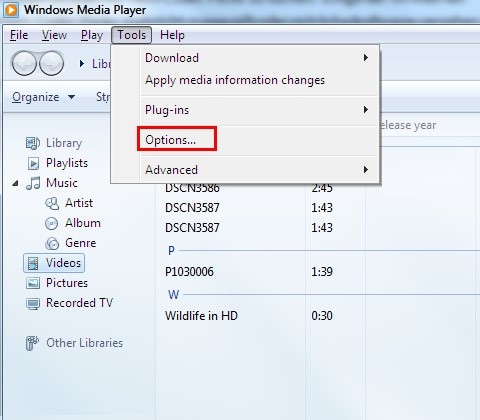
4. Da lì, clicca sulla scheda "Giocatori".
5. Una casella si leggerà come "Scarica codec automaticamente". Cliccare su quello per selezionare la casella e premere "OK".
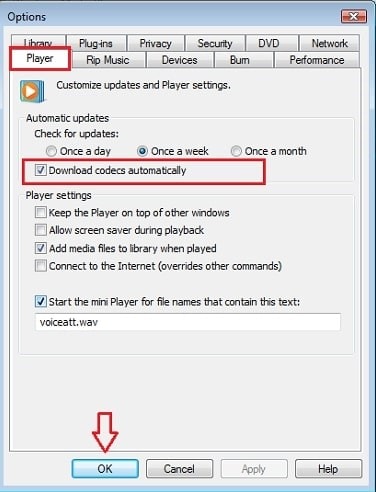
6. Ora, la prossima volta che proverai a riprodurre il file video, apparirà una notifica che ti chiederà di installare i codec richiesti. Clicca su "Installa" e il gioco è fatto.
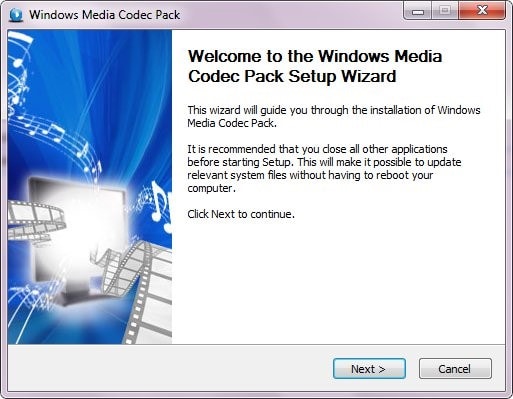
Se stai utilizzando un lettore multimediale VLC, i passaggi per installare i codec su di esso sono i seguenti:
1. Avvia il lettore multimediale VLC.
2. Vai alla scheda "Aiuto".
3. Dal menu a tendina, clicca su "Verifica aggiornamenti."
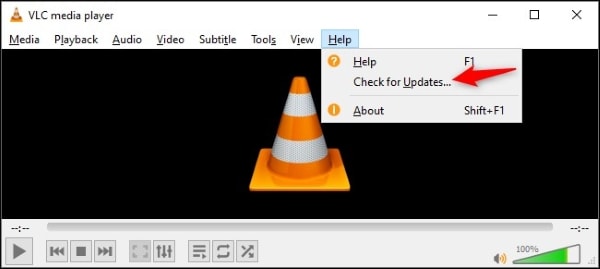
4. Apparirà una finestra di dialogo che ti informa dell'aggiornamento disponibile. Cliccare su "OK".
Soluzione 2: prova un lettore multimediale diverso
A volte, un formato video, in particolare, non è supportato da un lettore multimediale specifico. Quindi la soluzione semplice è cambiarne uno, il formato o il lettore multimediale. Per eliminare il problema di incompatibilità, su Windows sono disponibili diversi lettori multimediali. Puoi scegliere chiunque per riprodurre il tuo file video in modo efficace.
Per cambiare il lettore multimediale, procedi come indicato di seguito.
1. Clicca con il pulsante destro del mouse sul file video.
2. Dal menu a discesa, seleziona "Apri con".
3. Sarà disponibile una serie di programmi che possono essere utilizzati per riprodurre il file. Scegli qualsiasi opzione adatta.
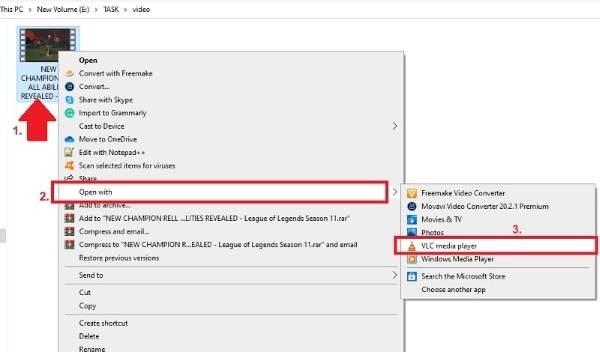
Soluzione 3: cambia il formato del file
Se il tuo lettore multimediale non è compatibile con il tuo formato di file e non desidera cambiare il lettore multimediale, un'altra possibile soluzione è cambiare il file formato. La conversione del formato del file in uno più compatibile e supportato dal lettore multimediale dovrebbe riprodurre efficacemente il tuo file.
Puoi cambiare il formato del file utilizzando vari strumenti di conversione file disponibili online e utilizzando numerosi programmi desktop. VLC e Wondershare Uniconverter può anche farlo per te.
Soluzione 4: prova il software di riparazione video Wondershare Repairit
Se nessuno dei metodi sopra menzionati funziona e l'errore di formato video non supportato continua a prevalere, è probabile che il tuo file sia danneggiato o corrotto . In questi casi, non c'è molto che puoi fare se non riparare il file. Al giorno d'oggi sul mercato sono disponibili vari software di riparazione dei dati.
Wondershare Repairit è un software che consente ai suoi utenti di riparare file video corrotti, danneggiati o altrimenti rotti. Il programma supporta diversi formati di file e ripara quasi tutti i possibili scenari di danneggiamento e danneggiamento.
Per riparare il tuo file video utilizzando Wondershare Repairit, avvia il programma sul tuo dispositivo e segui questi semplici passaggi.
Passaggio 1: inserimento di video danneggiato
Il primo passo è aggiungere il video al programma. Puoi farlo cliccando sul pulsante "Aggiungi" presente al centro dello schermo.

Passaggio 2: avvia il processo di riparazione
Una volta caricato un video, clicca sul pulsante "Ripara" per consentire al programma di fare la sua magia.

Passaggio 3: anteprima del video riparato
Una volta terminata la riparazione, il programma ti consentirà di visualizzare il video. Puoi vedere e controllare se il file video è stato recuperato secondo le tue aspettative.

Passaggio 4: ripristino avanzato (facoltativo)
Nei casi in cui è necessaria una manutenzione aggiuntiva, seleziona l'opzione "Ripristino avanzato". Ti verrà chiesto di inserire un file di esempio creato sullo stesso dispositivo e nello stesso formato del file da riparare.

Passaggio 5: salva il file
Il passaggio finale consiste nel cliccare sul pulsante "Salva" e scegliere una posizione adatta per il file.

Conclusioni:
Affrontare battute d'arresto quando non vedevi l'ora di qualcosa può rivelarsi un vero peccato. Ma puoi anticipare il problema se hai una conoscenza sufficiente ad esso. Qui, abbiamo fatto del nostro meglio per fornirti proprio questo.
Ora sai cosa fare quando affronti il problema del formato video non supportato su Windows. Semplici attività come la modifica del lettore multimediale o del formato del file possono aiutarti a eliminare facilmente il problema in modo efficace.
Ma nei casi in cui il file stesso è danneggiato, questi metodi non faranno molto bene. In questi casi, dovrai riparare il file utilizzando strumenti di terze parti specifici, preferibilmente Wondershare Repairit, per riprodurre il tuo video.
 100% sicuro e download gratuito
100% sicuro e download gratuito
